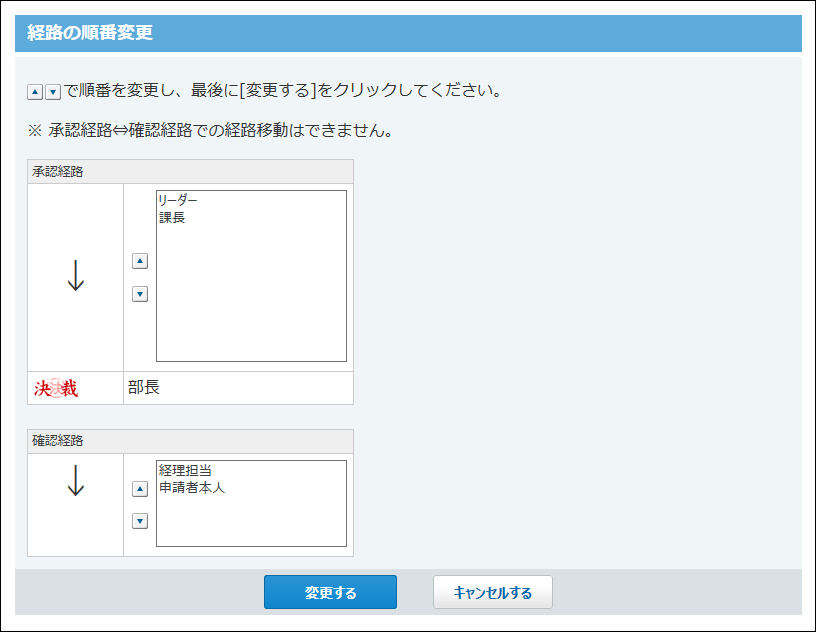経路の変更や削除
申請フォーム上の承認経路、決裁経路、または確認経路の変更や削除手順を説明します。
経路情報を変更する
申請フォーム上の承認経路、決裁経路、または確認経路の情報を変更します。
申請データは、申請時の申請フォームの設定にしたがって処理されます。そのため、次の設定を変更しても、処理中の申請データには反映されません。
- 申請フォーム
- 申請項目
- 申請経路
ただし、ユーザーが申請データを再利用して作成した申請データには、変更後の内容が反映されます。
-
 ワークフローをクリックします。
ワークフローをクリックします。 -
 運用管理をクリックします。
運用管理をクリックします。 -
 申請フォームの設定をクリックします。
申請フォームの設定をクリックします。 -
経路を設定する申請フォームの
 変更するをクリックします。
変更するをクリックします。 -
変更する経路の
 変更するをクリックします。
変更するをクリックします。
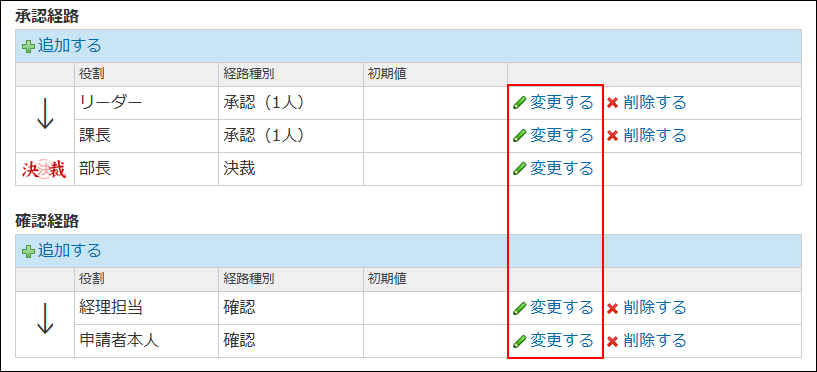
-
必要な項目を設定し、変更するをクリックします。
-
 プレビューを見るをクリックし、表示を確認します。
プレビューを見るをクリックし、表示を確認します。

経路を削除する
申請フォームから、承認経路、または確認経路を削除します。
申請データは、申請時の申請フォームの設定にしたがって処理されます。そのため、次の設定を削除しても、処理中の申請データには反映されません。
- 申請フォーム
- 申請項目
- 申請経路
ただし、ユーザーが申請データを再利用して作成した申請データには、削除後の内容が反映されます。
-
 ワークフローをクリックします。
ワークフローをクリックします。 -
 運用管理をクリックします。
運用管理をクリックします。 -
 申請フォームの設定をクリックします。
申請フォームの設定をクリックします。 -
経路を設定する申請フォームの
 変更するをクリックします。
変更するをクリックします。 -
削除する経路の
 削除するをクリックします。
削除するをクリックします。
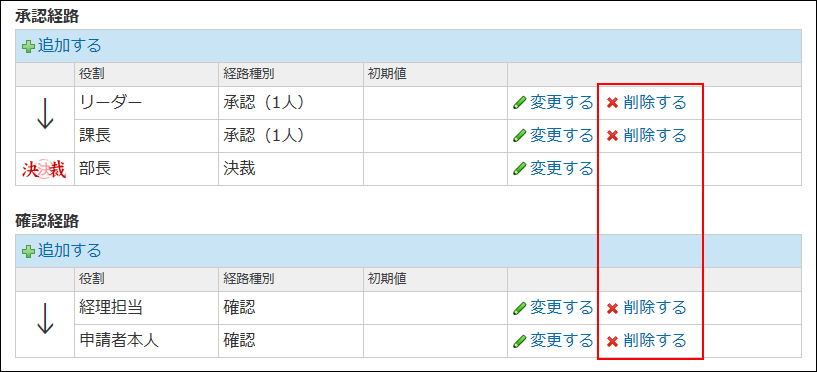
-
確認画面で、削除するをクリックします。
-
 プレビューを見るをクリックし、表示を確認します。
プレビューを見るをクリックし、表示を確認します。

経路内の順番を変更する
経路内の各ステップの順番を変更します。
-
 ワークフローをクリックします。
ワークフローをクリックします。 -
 運用管理をクリックします。
運用管理をクリックします。 -
 申請フォームの設定をクリックします。
申請フォームの設定をクリックします。 -
経路を設定する申請フォームの
 変更するをクリックします。
変更するをクリックします。 -
「申請経路」セクションの
 順番変更するをクリックします。
順番変更するをクリックします。

 プレビューを見るをクリックすると、ユーザー画面で経路の表示を確認できます。
プレビューを見るをクリックすると、ユーザー画面で経路の表示を確認できます。
-
各経路で表示順を変更し、変更するをクリックします。